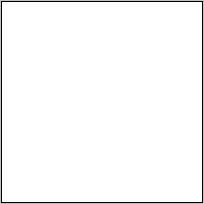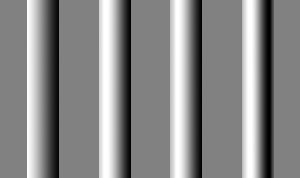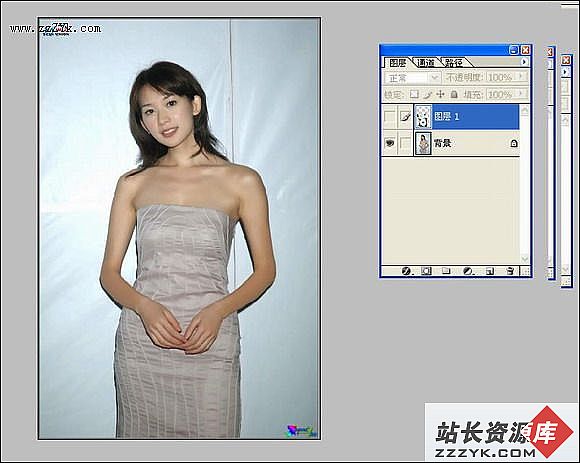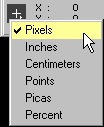用Photoshop实现立体感效果(9)
下面我们来分析一下制作方法。
1、很简单,使用的是我们上一节用到的黑白配线法,注意光源是在上方,于是刻线白色在下,黑色在上,刻线的黑白层合并之后,适当降低透明度,让效果不至于生硬。
2、玻璃横切面,用白色块画出形状可以么?可以,但不是完美的做法。我们是对一幅真实的照片进行处理,PS就是图片处理的易做图,它能把东一块贴到西一块,却不留痕迹。如果我们打算在一幅照片中塑造出一个真实的原来并不存在的物体,那这个物体与照片中的原有物体的结合,就是一门精巧的技术。一个很使用的技巧是,就地取材——比如这个裂缝。如果我们能在原照片中取得一块材料,当作这个切口并加以适当的调整的话,效果自然要比死板的白色块叠加要好得多。
下面我们就找找看,哪些地方能用:
我上面用选区大概示意了一下,这些地方都能用,与脑海中的切口相符。然后,我们把这一条条的“图带”,按CTRL+J,从背景图层中复制为新图层,然后移动到相应位置,并做拼合。
拼合之前记得要调整光影,按CTRL+U打开色相/饱和度对话框,把亮度相应地调低或者高。光源从上方投射下来,上面三条色带应该哪个最亮,哪个最暗?
很明显,底下的那条处于反射的最佳位置,应该是最亮的;左上方那条由于与光线方向成角较大,于是也会较亮;而右边的那条带就因为成角较小,几乎没有直接的光线投射而较暗。这些细节都要注意到。
4、画出一个三角形的选区,按CTRL+J,从背景图层中复制这块“洞口”为新图层,然后用CTRL+M,曲线命令,按住曲线的中间往下拖,把选区部分变暗。然后~ 一个细节就是透过玻璃壁成像在观察者看来会高一点,也就是说,洞口看到的水面应该低一点。这里我们再把这个复制出来的新“洞口”图层稍稍往左下拉一点一点就能仿照这种折射的效果了。最后我把源文件中各部分拆开,大家可以清楚地看到构成的结构。
我们来回顾一下,究竟上面切口的立体感是从哪来的。
——洞口(4)色彩与周边环境色彩不同,导致人产生了“这块地方与周围不是一块”的错觉,同时由于错位,让人感觉到了周围玻璃的折射,并且觉得这块深色的“块”才是没有被玻璃遮盖的错觉;
——切口色带(2)的透视以及三条色带的亮度对比,还有就地取材所得的纹理(比白色带的说服力要大得多!)让人感觉到这是一个合理的切口,配合上面的洞口,我们就感受到了玻璃的厚度,以及洞口的存在;
——细小的裂缝(1)让切口效果更复杂,更细腻,是否具备丰富的细节是真实与虚假的重大区别。
——透过玻璃看到的裂缝带(3),让玻璃的透明度更有说服力,与(1)配合,让人感觉到了这是玻璃独有的透明裂口。